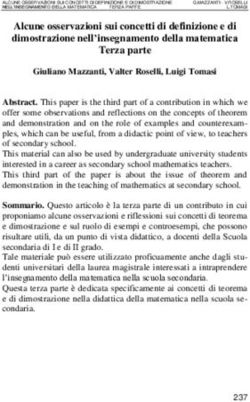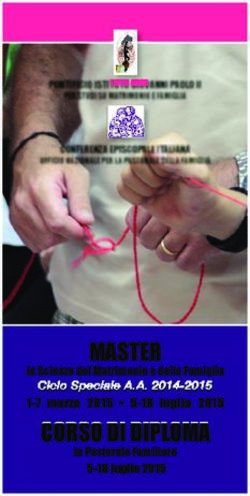Relazione allegata - Ministeri, Agenzie fiscali e Presidenza del Consiglio dei Ministri
←
→
Trascrizione del contenuto della pagina
Se il tuo browser non visualizza correttamente la pagina, ti preghiamo di leggere il contenuto della pagina quaggiù
Relazione allegata – Ministeri, Agenzie fiscali e Presidenza del Consiglio dei Ministri
Relazione allegata – Ministeri, Agenzie fiscali e Presidenza
del Consiglio dei Ministri
Le amministrazioni designano i referenti che hanno il compito di apportare, prima dell’apertura
della rilevazione per l’anno 2014, le necessarie modifiche alle strutture già utilizzate per l’anno 2013
verificando, e laddove necessario aggiornando, l’anagrafica delle unità di rilevazione, le linee di
attività e le associazioni fra le attività e le unità di rilevazione.
Le eventuali variazioni nei nominativi dei referenti rispetto a quelli designati per la passata
rilevazione devono essere comunicati via e-mail all’indirizzo di posta elettronica
utenze.sico@tesoro.it.
Per le problematiche amministrative relative alla rilevazione l’utente deve rivolgersi al proprio
referente amministrativo e solo successivamente, in caso di mancata soluzione, può inviare una
mail al seguente indirizzo di posta elettronica relazione.sico@tesoro. Problemi di natura tecnica
vanno segnalati alla casella di posta elettronica assistenza.pi@tesoro.it o al numero verde 800-
328866.
Da quest’anno sono disponibili su SICO le nuove funzioni a disposizione del referente per la
gestione delle unità organizzative e delle attività Sono confermate anche per quest’anno le due
modalità di invio dei dati:
acquisizione web
acquisizione tramite FTP
La modalità di acquisizione web verrà illustrata in dettaglio nei paragrafi successivi, mentre per
l’acquisizione tramite FTP – che permette l’invio in tempi rapidi di notevoli quantità di
informazioni mediante un protocollo di colloquio predefinito – occorre prendere contatti con
l’ufficio III IGOP.
Oggetto della rilevazione
Le unità organizzative che vengono rilevate sono gli uffici affidati alla direzione di dirigenti almeno
di seconda fascia. La rilevazione su livelli gerarchici diversi della scala organizzativa è possibile solo
per giustificati motivi e va comunque concordata con l’ufficio III IGOP. Le informazioni sul
personale in servizio che ciascuna unità organizzativa è tenuta a comunicare in SICO mediante la
compilazione delle due tabelle di rilevazione riguardano:
il personale a tempo indeterminato in servizio al 31 dicembre dell’anno di rilevazione
distinto per categoria;
il personale con rapporto di lavoro flessibile: a tempo determinato, con contratto di
formazione lavoro, addetto a lavori socialmente utili, con contratto di fornitura di lavoro
temporaneo (lavoro interinale), con contratto di collaborazione coordinata e continuativa;
il tempo lavorato (in termini di ore lavorate) nell’anno di rilevazione
la distribuzione delle ore dedicate dal personale appartenente a ciascuna categoria alle
singole attività di competenza dell’unità organizzativa che rileva.
Dipartimento Ragioneria Generale dello Stato 113Modalità di accesso
Modalità di accesso
Collegandosi al sito www.sico.tesoro.it appare la schermata riportata nella sezione relativa al
Monitoraggio (figura 1) nella quale viene chiesto all’utente di inserire username e password. Nel
caso in cui l’ufficio non sia stato interessato da riorganizzazione il suo username non è stato
modificato, mentre tutte le password sono state riportate a sico01 e vanno pertanto modificate al
primo accesso.
Nel caso di mutamenti della struttura di rilevazione gli uffici sprovvisti di username dovranno farne
richiesta al proprio referente amministrativo.
Dopo aver effettuato il primo accesso SICO presenta la seguente schermata in cui l’utente deve
personalizzare la password iniziale inserendone una nuova nel campo “Nuova Password” e
confermandola nel campo “Conferma Password”:
Figura 29 – La modifica della password
Premendo il tasto “Conferma” il sistema verifica l’esattezza delle credenziali di accesso e, nel caso
non vi siano stati errori di digitazione (si ricorda di prestare sempre attenzione all’uso delle lettere
maiuscole e minuscole), consente l’accesso a SICO. Nella schermata che si apre occorre selezionare
“Relazione allegata” (figura 2 sezione Monitoraggio).
L’interfaccia utente
Vengono di seguito illustrati gli oggetti presenti nelle schermate:
Il pulsante Home consente di tornare al menù principale;
Il pulsante Esci permette di uscire dall’applicazione;
La dicitura Utente: UT_XXX_YYYY_001 permette di conoscere l’utenza con cui si sta
operando;
L’indicazione Minuti allo scadere della sessione:25 - Data:01/06/2015 10:01:26 In caso di
sessione scaduta rieffettuare il login dalla HomePage permette di conoscere entro quanto
tempo scadrà la sessione e l’eventuale azione da intraprendere. Il tempo massimo in cui
viene mantenuta la connessione senza che vengano effettuate operazioni è di 30 minuti. Il
114 Ministero dell’Economia e delle FinanzeRelazione allegata – Ministeri, Agenzie fiscali e Presidenza del Consiglio dei Ministri
timer ripartirà al compimento di una qualsiasi operazione sulla procedura (es. salvataggio
dei dati). Permette inoltre di conoscere la data e l’ora corrente.
Ciascun menù a tendina presente nella barra delle funzioni consente:
o la ricerca del modello su cui lavorare
o la richiesta e stampa dell’Intero modello di rilevazione
o la verifica dello Stato di invio
o l’interrogazione sulle segnalazioni
o l’apertura della rettifica
o la validazione dei modelli di rilevazione
o la gestione delle unità organizzative e l’associazione delle attività
o la visualizzazione della struttura dell’istituzione
Il pulsante riporta alla pagina iniziale della rilevazione, consentendo di inserire
nuovi parametri di ricerca;
I pulsanti consentono la visualizzazione di una lista di valori tra i quali
effettuare la selezione desiderata;
Il pulsante elimina il contenuto dei criteri di ricerca inseriti;
Il pulsante convalida i dati inseriti e consente di proseguire nella navigazione
dell’applicazione;
Il pulsante serve per comprimere o espandere alcune parti della
schermata secondo le necessità;
Il pulsante consente il salvataggio dei dati inseriti;
Il pulsante permette la cancellazione della tabella rilevata;
Il pulsante permette di esportare in formato PDF la tabella rilevata;
Il pulsante permette di esportare in formato Excel la tabella rilevata;
Il pulsante permette di concludere l’intera rilevazione; blocca le tabelle
impedendo successive scritture ed avvia il processo di certificazione;
Il pulsante riporta all’inizio della schermata;
I simboli colorati rispettivamente di nero, verde, giallo e rosso, posti accanto
ad ognuna delle tabelle di rilevazione, indicano l’accesso in scrittura o in lettura della tabella
(vedi olte paragrafo “Acquisizione web”).
Di seguito sono riportati altri simboli presenti sulle schermate ed i rispettivi significati:
Bottone di selezione, consente di selezionare, in alternativa, una sola delle scelte associate
ai bottoni.
Dipartimento Ragioneria Generale dello Stato 115Acquisizione web
Casella di selezione, consente di selezionare il dato corrispondente.
Casella di testo, consente l’immissione del dato.
Infine, è importante ricordare che:
per spostarsi da un campo all’altro è possibile usare il pulsante tabulazione della tastiera in
alternativa al mouse;
nel caso in cui la lunghezza di un dato sia maggiore di quella del campo che lo contiene, è
sufficiente posizionare il cursore nel campo e spostarsi con la freccia destra per visualizzare
l’intera descrizione;
nel caso in cui la lunghezza (larghezza) della maschera ecceda quella dello schermo, occorre
spostarsi verso l’alto o verso il basso (verso sinistra o verso destra) utilizzando le barre di
scorrimento presenti nella maschera stessa;
I simboli indicano la conformità a standard applicativi.
Non sono funzionali all’attività dell’utente.
Acquisizione web
Dopo aver effettuato l’accesso a SICO ed aver cliccato sul link “relazione allegata” si accede alla
maschera di accesso alla rilevazione.
Figura 30 – Accesso al modello di rilevazione
Sarà necessario selezionare:
l’anno per il quale si debbono inserire i dati. Ad ogni accesso l’anno di rilevazione è sempre
impostato con l’anno di rilevazione in corso. Si ricorda che l’anno precedente è consultabile
in sola lettura;
il contratto per il quale si debbono inviare i dati; tale scelta è prevista solo nel caso in cui
l’ufficio risulti abilitato all’invio del modello per più contratti. In caso contrario, i parametri
di ricerca risulteranno già impostati con l’unico contratto che l’ufficio applica.
Nella sottostante sezione “Opzioni” è possibile modificare le seguenti impostazioni:
Fissa le intestazioni di riga e colonna di ogni tabella
116 Ministero dell’Economia e delle FinanzeRelazione allegata – Ministeri, Agenzie fiscali e Presidenza del Consiglio dei Ministri
se l’opzione è selezionata a “Si”, scorrendo tra i campi le intestazioni rimarranno sempre
visibili; occorre precisare che tale opzione, sebbene faciliti l’inserimento dei dati nelle
tabelle, non risponde ai criteri di accessibilità del sito previsti dalla legge n. 4/2004;
Abilita il calcolo dei totali ad ogni singolo cambiamento dei dati
se l’opzione è selezionata a “Si” ad ogni inserimento/modifica dei valori di una tabella, i
totali verranno aggiornati in maniera automatica. Tale abilitazione potrebbe rallentare i
tempi di immissione dei dati.
Le scelte effettuate dall’utente vengono automaticamente salvate dal sistema e saranno mantenute
in tutti gli accessi successivi e, comunque, finché non verranno nuovamente modificate. Tramite il
tasto Conferma si accede alla tabella 21 che è propedeutica all’invio della successiva tabella 22.
Figura 31 – La tabella 21
Le schermate di acquisizione delle tabelle presentano nella parte alta una sezione denominata
“Informazioni generali Relazione Allegata” contenente:
l’Anno di rilevazione, la Tipologia Istituzione, l’Istituzione, l’Unità Organizzativa ed il
Contratto;
una barra contenente una serie di linguette, denominata “Barra dei Tab”, che riporta le
due tabelle che l’ufficio è tenuto ad inviare. Accanto al nome della singola tabella è
riportato un simbolo che indica una delle seguenti situazioni:
la tabella
la tabellanon è accessibile:
non è accessibile: se tale simbolo si riferisce alla tabella T22 vuol dire che non è
stato ancora salvato alcun dato nella tabella T21;
Dipartimento Ragioneria Generale dello Stato 117Tabella 21 – Le unità annue e le ore lavorate
la tabella
la tabella èèaccessibile:
accessibile: è possibile accedere in modalità lettura/scrittura;
la tabella è accessibile in sola lettura perché il modello è in attesa del controllo
effettuato dal processo di certificazione
la tabella è accessibile in sola lettura.
La seconda sezione “Informazioni Rilevazione” evidenzia la fase/stato in cui si trova il modello.
Tale informazione è presente solo nella T21 che va considerata la “tabella guida”; le due tabelle nel
loro insieme rappresentano il modello da acquisire.
Una volta inseriti i dati nella tabella 21 relativamente alle categorie di personale di interesse, per
memorizzarli è necessario cliccare sul pulsante “Salva”. Il sistema segnala con un messaggio il
corretto salvataggio dei dati. Affinché il salvataggio della tabella 21 vada a buon fine, è necessario che
sia valorizzato almeno un campo relativo ad una categoria.
Si raccomanda di salvare i dati di ciascuna tabella prima di passare alla successiva. Il
passaggio all’altra tabella senza aver prima salvato i dati della T21 comporterà la perdita
delle ultime modifiche effettuare, riportando i valori dell’ultimo salvataggio.
Tabella 21 – Le unità annue e le ore lavorate
In questa tabella viene rilevato il tempo lavorato, per categoria, del personale in carico all’ ufficio.
Nella prima colonna vanno indicate le unità di personale a tempo indeterminato in servizio presso
l’unità organizzativa al 31/12, sia in regime di tempo pieno che di part time. Queste ultime
andranno comunque considerate come unità intere.
Anche per le categorie di personale flessibile, così come per il personale a tempo indeterminato,
vanno indicati i presenti al 31/12. Il personale flessibile, quindi, non va indicato in termini di unità
annue (uomo anno) poiché la rilevazione delle ore lavorate permetterà di conoscere in sede di analisi
dei dati il numero equivalente di uomini anno.
Le informazioni rilevate riguardano anche il personale comandato e fuori ruolo proveniente da
altre amministrazioni mentre non va considerato quello in analoga posizione presso altra
amministrazione.
Nella seconda colonna vanno inserite le ore effettivamente lavorate sia in regime di tempo pieno
che di part time, dal personale che ha prestato servizio nell’unità organizzativa, indipendentemente
dal fatto che sia ancora in servizio alla fine dell’anno.
Per ore lavorate si intende il numero delle ore di presenza in servizio, comprensive delle ore di
lavoro straordinario e del tempo dedicato all’attività esterna. Anche i giorni dedicati alla formazione
vanno conteggiati ai fini della determinazione delle ore lavorate.
Si precisa che va conteggiato come tempo lavorato anche l’attività esterna svolta per conto
dell’Amministrazione e non direttamente collegata all’attività propria dell’ufficio (ad esempio,
l’attività dei revisori contabili della Ragioneria Generale dello Stato e del MIUR oppure i collaudi
dei tecnici del Ministero delle Infrastrutture e dei Trasporti). Il tempo lavorato dal personale
dirigente in qualità di reggente di un altro ufficio non va conteggiato in quanto già coperto dal
conteggio per l’ufficio di cui è titolare.
118 Ministero dell’Economia e delle FinanzeRelazione allegata – Ministeri, Agenzie fiscali e Presidenza del Consiglio dei Ministri
CHIARIMENTI
a) Straordinario: vanno considerate fra le ore lavorate anche quelle di straordinario, ossia le ore
relative all’attività lavorativa svolta oltre l’orario ordinario previsto dal contratto, comprese
quelle svolte in attività elettorali. Vanno considerate sia le ore di straordinario che verranno
pagate sia quelle per le quali si fruirà di riposi compensativi. Le giornate in cui si fruisce del
riposo compensativo non saranno ovviamente considerate come tempo lavorato.
b) Comandi/distacchi e convenzioni: nel caso di personale distaccato, comandato o in
convenzione presso più enti, le singole istituzioni dovranno rilevare solo il tempo
effettivamente lavorato presso la propria istituzione.
c) 150 ore per diritto allo studio: sono previste dai contratti collettivi di lavoro e non vanno
considerate come tempo lavorato essendo effettuate ad esclusivo interesse del dipendente.
d) Personale cessato: le ore di lavoro prestate dal personale cessato durante l’anno vanno
comunicate nel tempo lavorato.
e) Calcolo del tempo lavorato: per le sole Amministrazioni che non dispongono di sistemi
informativi in grado di rilevare le ore effettivamente lavorate, il calcolo va effettuato nel
seguente modo, per ciascuna categoria di personale:
[giornate lavorative – (totale giornate di ferie + totale giornate di assenza)] * orario lavorativo
giornaliero + ore di lavoro straordinario svolte.
Il dato dell’orario lavorativo giornaliero e dello straordinario va considerato nella formula in
decimali e non in sessantesimi (esempio: nell’articolazione dell’orario su cinque giorni, l’orario
giornaliero di ore 7 e 12 minuti, in decimali è pari a 7,2 ed è questo il valore da considerare).
NUMERO GIORNI LAVORATIVI: 250 in caso di settimana corta al netto dei sabati, delle
domeniche e delle altre festività civili e religiose (compreso il Santo patrono); in caso di settimana
lunga i giorni lavorativi sono 301.
ORARIO LAVORATIVO GIORNALIERO: 7,2 ore per il personale non dirigente e 9 ore per il
personale dirigente in caso di settimana corta, mentre in caso di settimana lunga l’orario è di 6 ore
per il personale non dirigente e 7,5 per i dirigenti.
Nel caso di part time orizzontale e di riduzione oraria per allattamento l’orario lavorativo
giornaliero va ridotto in base alla percentuale di part time nel primo caso e di due ore giornaliere
nel secondo. In caso di part time verticale va ridotto il numero di giorni lavorativi in base alla
percentuale di part time applicata. Nel caso di part time misto vanno ridotti sia la durata oraria che
il numero di giorni.
GIORNATE DI ASSENZA:
- Assenze per malattia retribuite
- Legge 104/92
- Assenza retribuita per maternità, congedo parentale e malattia dei figli
- Altri permessi e ed assenze retribuiti (congedo matrimoniale; mandato organi
elettivi/esecutivi d.lgs. n. 267/2000; distacco/permesso sindacale; infortunio sul lavoro;
dottorato di ricerca con retribuzione a carico dell'amministrazione ai sensi dell’art. 52 comma
Dipartimento Ragioneria Generale dello Stato 119Tabella 21 – Le unità annue e le ore lavorate
57 della legge 448/2001; permessi retribuiti per partecipazione a concorsi od esami; lutto;
donazione sangue; svolgimento funzioni elettorali, etc …)
- Scioperi
- Altre assenze non retribuite (assenza per malattia dei figli fino a 8 anni di età; aspettativa;
sospensione cautelare dal servizio; malattia; etc…).
INCLUDERE NELLE ORE LAVORATE ESCLUDERE DALLE ORE LAVORATE
Congedo (maternità, parentale, malattia figli,
Lavoro ordinario
handicap ecc..)
Formazione/Aggiornamento promossa o a favore Malattia (compreso infortunio, causa servizio,
dall’Amministrazione legge 104 ecc..)
Permessi retribuiti e non retribuiti (lutto,
matrimonio, permesso studio da 150 ore,
Straordinario donazione sangue, esami/concorsi, allattamento,
commissioni, servizio ai seggi, mandato amm.vo
ecc..)
Recupero permesso breve Aspettativa
Servizio fuori sede Assemblea
Missione Sciopero
Comando in Comando out
Accertamento/visite/permesso ex legge 626 Permesso sindacale RSU/distacco sindacale
Trattativa sindacale (come componenti della
Riposo compensativo
delegazione trattante di parte pubblica)
Telelavoro Riposo giornaliero maternità
Servizio festivo Riposo handicap
Attività per assicurare il corretto svolgimento delle
Mandato elettorale
elezioni (predisposizione seggi, materiale ecc …)
Servizio ai seggi (con incarico di scrutatore,
segretario, presidente e rappresentante di seggio)
Nel caso di inserimento di valori decimali il sistema provvederà ad arrotondare all’intero più vicino
ed avviserà con il messaggio riportato di seguito. Si ricorda di utilizzare come separatore di decimali
esclusivamente la virgola.
Figura 32 – Un messaggio di avviso
120 Ministero dell’Economia e delle FinanzeRelazione allegata – Ministeri, Agenzie fiscali e Presidenza del Consiglio dei Ministri
Particolare attenzione andrà prestata nel caso in cui per una categoria non vi sia più personale a
tempo indeterminato presente al 31/12 perché cessato anche per passaggio ad altro ufficio;
andranno comunque comunicate le ore di lavoro prestate fino al momento della cessazione.
Sono stati inseriti due controlli di congruità tra le ore indicate e il numero di presenti al 31/12. Tali
controlli avvertono l’utente di una possibile discrepanza nei dati inseriti.
Controllo bloccante: il sistema verifica che in presenza di personale dichiarato al 31/12
siano valorizzate le ore lavorate. Verrà prospettato il seguente messaggio:
Controllo non bloccante: il sistema tiene conto di un numero di ore lavorate procapite
annue posto forfettariamente pari a 1500 e controlla che il numero inserito non si discosti
da tale valore di una percentuale del 25%. Il sistema prospetterà lo stesso messaggio anche
quando viene valorizzato il campo delle ore lavorate senza indicare personale al 31/12, in
caso di cessazione del personale in servizio nel corso dell’anno.
Qualora si verifichi lo scostamento il sistema prospetta il seguente messaggio:
I dati inseriti andranno salvati con l’apposito tasto “salva”.
Tabella 22 – La distribuzione del tempo lavorato sulle attività
Nella tabella 22 viene prospettata la lista di attività che prima dell’inizio della rilevazione il referente
dell’amministrazione ha indicato essere di pertinenza delle singole unità organizzative che inviano i
dati. Su tali attività vanno distribuite le ore lavorate dal personale indicato nella tabella 21. Il sistema
calcola automaticamente le percentuali di riga e di colonna. Qualora l’utente abbia necessità di
indicare le ore lavorate su attività non presenti nella lista, dovrà fare una espressa richiesta al
referente amministrativo.
Dipartimento Ragioneria Generale dello Stato 121Tabella 22 – La distribuzione del tempo lavorato sulle attività
Figura 33 – La tabella 22
Anche per questa tabella l’inserimento avviene per categoria di personale ed il sistema prospetterà
solamente quelle valorizzate nella tabella 21.
E’ stato inserito un controllo bloccante che inibisce il salvataggio della tabella quando, per ciascuna
categoria, le ore lavorate riportate nell’intestazione di ciascuna colonna, non sono uguali alla
somma delle ore imputate nelle diverse attività.
I dati inseriti andranno poi salvati con l’apposito tasto “salva”.
Per tutti quegli uffici per i quali non venga fornito dall’amministrazione l’elenco delle
attività su cui ripartire le ore lavorate verranno prospettate per default le due seguenti
attività, al fine di poter comunque concludere correttamente il modello di rilevazione:
attività istituzionale (che comprende tutte le attività specificamente di competenza del
ministero, legate direttamente alla Missione istituzionale dell’ente);
supporto all’attività istituzionale (che comprende: protocollo, attività di segreteria, gestione
del personale, gestione del bilancio e delle spese ecc.).
Al termine dell’inserimento dei dati delle due tabelle cliccare sul pulsante “concludi rilevazione”
presente nella tabella 21 per concludere l’intera rilevazione ed avviare il processo di certificazione.
122 Ministero dell’Economia e delle FinanzeRelazione allegata – Ministeri, Agenzie fiscali e Presidenza del Consiglio dei Ministri
Certificazione di avvenuto invio dei dati
Qualunque sia la modalità di invio dei dati scelta dall’Istituzione (web, tramite FTP) i dati verranno
sottoposti al normale processo di controllo (tramite batch notturno) finalizzato al conseguimento
della certificazione che sarà disponibile nella giornata successiva all’invio.
L’intero modello verrà automaticamente promosso alla fase di Validazione attiva; il sistema produrrà
la stampa in formato PDF del modello con certificazione che sarà consultabile cliccando sul bollino
di certificazione presente nella sezione “Informazioni Generali Relazione Allegata” della T21 insieme
alla data di conseguimento della certificazione.
L'Istituzione risulta certificata in data: xx/yy/2015
Le unità organizzative non certificate verranno considerate inadempienti.
Richiesta, stampa e visualizzazione intero modello
Queste funzioni sono attivabili in qualsiasi momento della rilevazione tramite il menù “Stampa
Intero Modello”; permettono la richiesta e la visualizzazione della stampa in PDF, nel giorno
successivo, delle due tabelle inviate per la Relazione Allegata. L’operazione di conclusione della
rilevazione attiverà in automatico la richiesta della stampa dell’intero modello (cfr. “Certificazione”).
La richiesta della stampa dell’intero modello attiverà automaticamente anche la creazione di un file
excel con le tabelle inviate che sarà disponibile anch’esso il giorno successivo a quello della richiesta.
E’ possibile visualizzare il file excel tramite la funzione “Stampa Intero Modello” (Figura 8).
Figura 34 – L’esportazione dei dati salvati
L’ufficio è tenuto a conservare, quale documentazione ufficiale dell’avvenuto invio dei dati, la stampa
dell’intero modello in formato PDF e delle successive eventuali modifiche.
Stato d’invio
La funzione è attivabile tramite il menù “Stato d’invio” e fornisce all’ufficio, in tempo reale,
informazioni relative a:
le tabelle inviate ( ) e non ( );
Dipartimento Ragioneria Generale dello Stato 123Segnalazioni
fase in cui si trova il modello;
la storia delle fasi/stato del modello, con l’indicazione della data in cui ciascuna fase è stata
creata.
E’ possibile stampare in formato PDF le informazioni prospettate a video.
Segnalazioni
La funzione è attivabile tramite il menù “Segnalazioni” e fornisce all’ufficio l’elenco di tutte le
segnalazioni inviate tramite SICO dal referente amministrativo.
Cliccando sul pulsante “Cerca segnalazioni” posto in basso a sinistra, l’ufficio potrà avere
informazioni, per ciascuna segnalazione ad essa inviata, del relativo codice, della data d’invio,
dell’oggetto e potrà visualizzarne il contenuto cliccando sull’apposito simbolo della lente
d’ingrandimento.
Validazione dei dati
I referenti amministrativi effettuano le attività di validazione soltanto sui modelli certificati che sono
posti automaticamente in fase di “validazione attiva”, mentre per gli altri vanno effettuate le
opportune azioni di sollecito.
Per concludere la validazione il referente deve selezionare dal menu “validazione” e scegliere la u.o.
da validare tra quelle in validazione attiva.
Per concludere la validazione deve selezionare la u.o. inserendo un flag nell’apposito spazio e
cliccare infine sul tasto .
Rettifica dei dati
Se si ha necessità di modificare dei dati già acquisiti in SICO, la richiesta dell’apertura della rettifica è
effettuata dall’ufficio al referente amministrativo presso la propria amministrazione.
Quando viene aperta la fase di rettifica del modello, la certificazione precedentemente
rilasciata verrà automaticamente annullata dal sistema. Pertanto, a modifiche ultimate, sarà
necessario tornare sulla T21 per concludere nuovamente la rilevazione attraverso il tasto
“Concludi rilevazione” al fine di avviare nuovamente il processo di rilascio della
certificazione.
La gestione delle unità organizzative: l’inserimento
Il referente amministrativo accede a SICO con le sue credenziali che hanno differenti abilitazioni
rispetto alle utenze assegnate ai singoli uffici, in considerazione delle responsabilità che gli sono
attribuite.
Per iniziare l’inserimento della nuova uo bisogna scegliere nella barra delle funzioni “Gestione
U.O.” e quindi cliccare su “Inserisci Unità Organizzativa”, come mostrato in fig. 33.
Si fa presente che il referente amministrativo può inserire unità organizzative a partire dal
3° livello gerarchico. Le unità di 2° livello che eventualmente l’amministrazione ha necessità di
inserire dovranno essere comunicate all’ufficio III dell’IGOP, che provvederà all’inserimento.
124 Ministero dell’Economia e delle FinanzeRelazione allegata – Ministeri, Agenzie fiscali e Presidenza del Consiglio dei Ministri
Figura 35 - Inserimento uo
Dopo aver inserito la tipologia di istituzione (“M” nel caso di Ministeri e Presidenza del Consiglio e
“AG” nel caso delle Agenzie Fiscali”) e il codice dell’Istituzione cliccare sul pulsante “Avanti” per
attivare la tendina per l’inserimento del livello gerarchico della nuova uo.
Figura 36- Inserimento uo
Dopo avere selezionato il livello gerarchico desiderato bisogna indicare l’unità organizzativa di
livello gerarchico superiore a quello dell’unità organizzativa che si vuole inserire. E’ possibile
scegliere la uo superiore cliccando sulla tendina “Descrizione unità organizzativa”.
Tutte le informazioni contrassegnate dall’asterisco sono obbligatorie.
Viene richiesto di indicare la data di decorrenza (espressa nel formato GG/MM/AAAA) della
nuova uo nel campo “data inizio validità uo”. Per passare alla schermata successiva cliccare sul
pulsante “Conferma definizione della gerarchia”.
Dipartimento Ragioneria Generale dello Stato 125La gestione delle unità organizzative: l’inserimento
Figura 37- Inserimento uo
Il codice della nuova unità organizzativa viene assegnato automaticamente dal sistema.
Figura 38 - Inserimento UO
Nella schermata si richiede di inserire una serie di informazioni anagrafiche relative alla nuova uo:
Descrizione uo
Tipo uo - aprendo la tendina è possibile selezionare una tipologia tra quelle presenti in Sico
Cliccare sul pulsante “Avanti” e proseguire con l’inserimento delle altre informazioni.
Nazione
Provincia
Data fine validità uo
Anno scadenza
126 Ministero dell’Economia e delle FinanzeRelazione allegata – Ministeri, Agenzie fiscali e Presidenza del Consiglio dei Ministri
Cliccare sul pulsante “Avanti” e proseguire con l’inserimento delle altre informazioni.
Nazione
Codice regione – dopo aver inserito la provnica il sistema prospetta in automatico il codice
Sico della regione corrispondente
Provincia
Riferimento Normativo di Struttura (RNS) – viene prospettato quello dell’istituzione come
opzione predefinita. Può comunque essere modificato dal referente
Data inizio validità RNS: il sistema prospetta la data del riferimento Normativo indicato per
default
Data fine validità RNS
Tipologia ufficio – il sistema prospetta la tipologia “Centrale”. E’cura del referente
verificare se tale informazione è corretta ed eventualmente modificarla con “Periferico”
Seguono poi ulteriori informazioni non obbligatorie che, qualora presenti, contribuiranno ad
arricchire l’anagrafica delle strutture.
Cliccare sul pulsante “Salva” per terminare l’inserimento. Il sistema prospetterà un messaggio di
conferma del buon esito dell’operazione.
Figura 39 –Inserimento uo
Se la nuova uo creata non deve essere abilitata alla rilevazione il referente può procedere
all’inserimento di una nuova uo cliccando sul pulsante “Nuovo”.
Qualora invece la uo creata debba essere abilitata alla rilevazione, occorre cliccare sul pulsante
“Opzioni di Rilevazione”, selezionare nella schermata che apparirà “Consuntivazione
Prodotti/Attività” e cliccare il pulsante “Avanti”. Nella schermata successiva va indicato il
contratto e la data di inizio validità dell’associazione della uo al contratto, quindi bisogna cliccare
sul pulsante “Aggiungi Contratto”. Qualora si debbano associare più contratti ripetere l’operazione
per ciascun di essi.
Dipartimento Ragioneria Generale dello Stato 127La gestione delle unità organizzative: la modifica e la chiusura
Figura 40 –Abilitazione uo
Figura 41 –Abilitazione uo
Dopo aver salvato le associazioni della uo al contratto cliccare “OK” nel messaggio di avviso del
buon esito dell’operazione per passare alla schermata successiva che mostrerà lo username generato
da SICO per la nuova uo.
La gestione delle unità organizzative: la modifica e la chiusura
Per modificare le uo già presenti nell’anagrafe di SICO, scegliere nella barra delle funzioni
“Gestione u.o.”, selezionare la voce “Modifica unità organizzativa” dal menù a tendina mostrato in
fig. 35, inserire le informazioni richieste per l’individuazione della uo da modificare, quindi cliccare
sul pulsante “Ricerca”.
Verrà prospettata una schermata analoga a quella in fig.38 con tutte le informazioni modificabili.
Questa è la funzione da utilizzare anche per la chiusura dell’unità organizzativa,
valorizzando la data di fine validità uo.
Cliccando sul pulsante “Opzioni rilevazione” è possibile modificare l’abilitazione alla rilevazione
dell’uo, aggiungendo nuovi contratti oppure disabilitando quelli associati in precedenza.
128 Ministero dell’Economia e delle FinanzeRelazione allegata – Ministeri, Agenzie fiscali e Presidenza del Consiglio dei Ministri
Figura 42 – Modifica UO
Per eliminare un contratto occorre valorizzare l’anno di fine validità.
La gestione delle unità organizzative: associazione delle attività
Con questa funzione il referente ha la possibilità di associare l’unità organizzativa alla catena di
attività Area Operativa/Area Intervento S1/Attività S2, cliccando prima su “Gestione UO”, poi su
“Gestione Associazioni attività U.O.” ed infine su “Inserimento Associazione”. Per individuare la
catena di attività che si intende associare ad una o più unità organizzative, occorre valorizzare tutti i
parametri richiesti utilizzando le combo a tendina presenti nella schermata che viene prospettata.
Qualora la catena delle attività (Area Operativa/Area Intervento/Attività) non è presente
nella base dati di SICO, il referente deve fare una richiesta all’ufficio III dell’IGOP che
provvederà ad inserire la catena mancante.
Figura 43 – Associazione attività
Dopo aver selezionato dal menù a tendina il livello gerarchico della/e uo alle quali si intende
associare l’attività prescelta, nella schermata che viene mostrata va indicato l’anno di validità di tale
associazione e, nell’elenco che viene prospettato, spuntare le uo per le quali attivare la catena di
attività, quindi terminare l’operazione cliccando sul pulsante “Salva”.
Dipartimento Ragioneria Generale dello Stato 129La struttura dell’Istituzione
Figura 44 – Associazione attività
A questo punto il sistema mostra un messaggio che avvisa del buon esito dell’operazione e infine
prospetta il riepilogo dell’associazione appena effettuata.
La struttura dell’Istituzione
Questa funzione permette di visualizzare in forma dinamica ad albero la struttura dell’istituzione.
Dopo aver selezionato nella barra delle funzioni “Struttura Istituzione” e aver valorizzato i
parametri richiesti per la ricerca verrà visualizzata la seguente schermata:
Figura 45 – La struttura dell’istituzione
Il sistema mostra per default le uo di secondo livello, ma cliccando sul pulsante accanto alla
descrizione è possibile visualizzare le uo dei livelli gerarchici successivi. Cliccando sul simbolo
verrà visualizzata l’anagrafica dell’uo.
E’ possibile esportare l’intera struttura in formato excel cliccando sul pulsante in
fondo alla schermata.
130 Ministero dell’Economia e delle FinanzePuoi anche leggere